2 Démarrer avec l'interface utilisateur d'Oracle Machine Learning
Cette section explique comment démarrer avec l'interface utilisateur d'Oracle Machine Learning et utiliser des blocs-notes d'apprentissage automatique basés sur Apache Zeppelin avec les blocs-notes OML, où vous pouvez effectuer l'exploration et la visualisation des données, la préparation des données et l'apprentissage automatique.
- Démarrer avec l'interface utilisateur d'Oracle Machine Learning
Voici comment démarrer avec l'interface utilisateur d'Oracle Machine Learning. - Accéder à l'interface utilisateur d'Oracle Machine Learning
Vous pouvez accéder à Oracle Machine Learning interface utilisateur à partir d'Autonomous Database. - À propos d'Oracle Machine Learning Notebooks
Oracle Machine Learning Notebooks est une interface Web collaborative qui prend en charge la création de carnets, l'exécution programmée et le contrôle des versions. Vous pouvez documenter le travail à l'aide de Markdown et exécuter du code SQL, R et Python pour l'exploration, la visualisation et la préparation des données, ainsi que pour la création, l'évaluation et le déploiement de modèles d'apprentissage automatique. Oracle Machine Learning Notebooks fournit également l'interpréteur Conda pour créer un environnement Conda personnalisé qui inclut les bibliothèques Python et R de tierce partie spécifiées par l'utilisateur. - Page d'accueil de l'interface utilisateur d'Oracle Machine Learning
La page d'accueil de l'interface utilisateur d'Oracle Machine Learning vous fournit des liens rapides vers des interfaces importantes, des liens d'aide et le journal de vos activités récentes de haut niveau.
2.1 Démarrer avec l'interface utilisateur d'Oracle Machine Learning
Voici comment démarrer avec l'interface utilisateur d'Oracle Machine Learning.
2.2 Accéder à l'interface utilisateur d'Oracle Machine Learning
Vous pouvez accéder à l'interface utilisateur d'Oracle Machine Learning à partir d'Autonomous Database.
Pour accéder à l'interface utilisateur d'Oracle Machine Learning à partir d'Autonomous Database :
- Sélectionnez votre instance Autonomous Database et, dans la page de détails d'Autonomous Database, cliquez sur Database Actions.
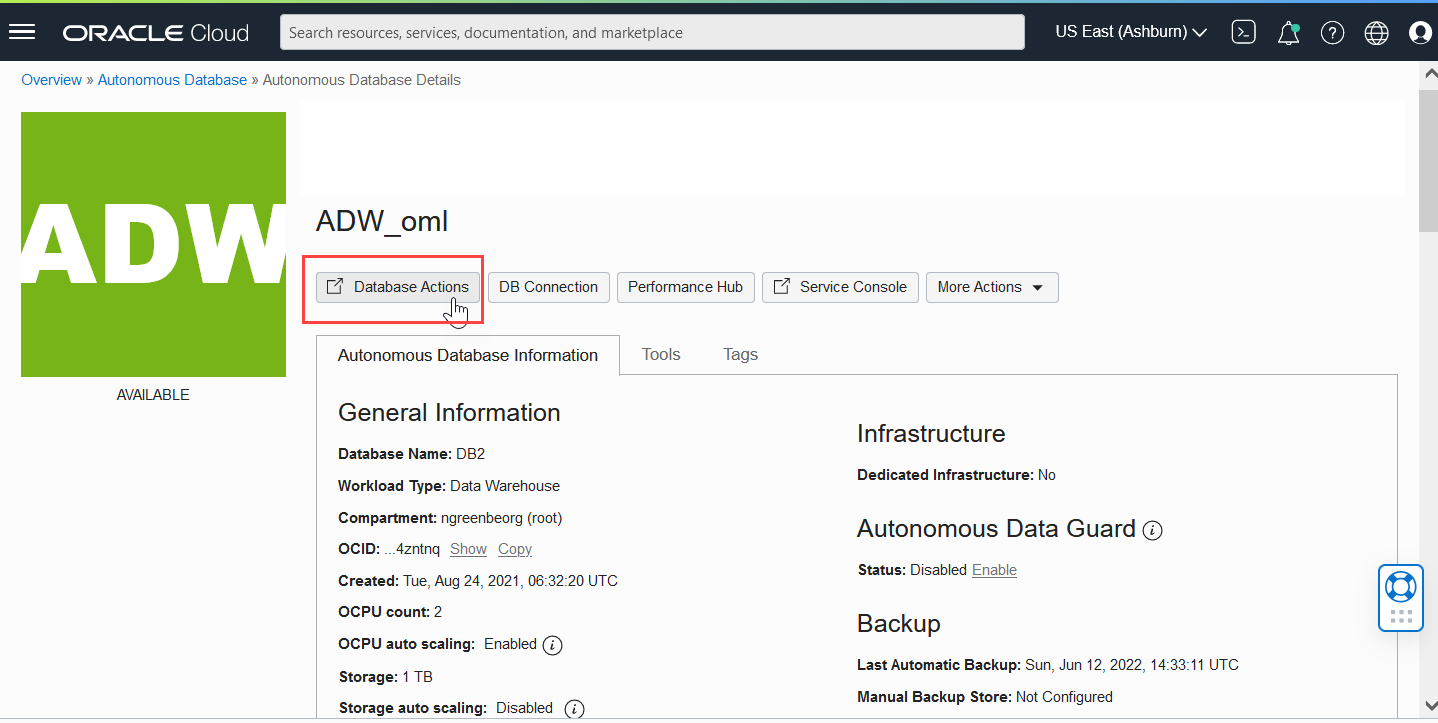
- Dans la page Database Actions, allez à la section Développement et cliquez sur Oracle Machine Learning. La page de connexion à Oracle Machine Learning s'ouvre.
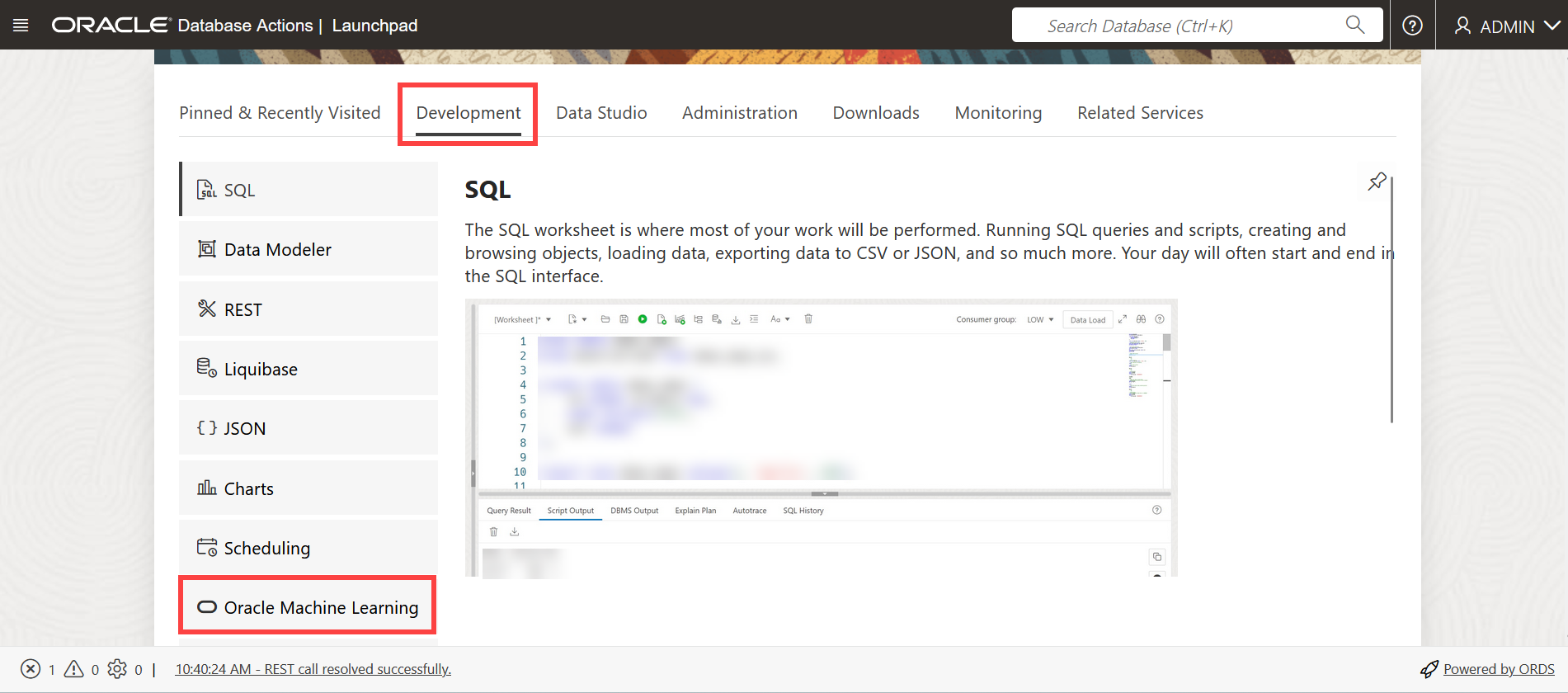
- Dans la page de connexion à Oracle Machine Learning, entrez votre nom d'utilisateur et votre mot de passe.
- Click sur Connexion.
L'application utilisateur Oracle Machine Learning s'ouvre.
- À propos de la politique de mot de passe d'Oracle Machine Learning
Tous les utilisateurs d'Oracle Machine Learning doivent suivre la politique de mot de passe pour créer un mot de passe fort et sécurisé.
Rubrique parent : Introduction à l'interface utilisateur d'Oracle Machine Learning
2.2.1 À propos de la politique de mot de passe d'Oracle Machine Learning
Tous les utilisateurs d'Oracle Machine Learning doivent suivre la politique de mot de passe pour créer un mot de passe fort et sécurisé.
-
Le mot de passe doit comprendre entre 12 et 30 caractères. Il doit inclure au moins une lettre majuscule, une lettre minuscule et un caractère numérique.
-
Le mot de passe ne doit pas contenir le nom d'utilisateur.
-
Le mot de passe ne peut pas être l'un des 4 derniers mots de passe utilisés pour le même nom d'utilisateur.
-
Le mot de passe ne peut pas contenir de guillemet (").
-
Le mot de passe ne doit pas déjà avoir été défini il y a moins de 24 heures.
Rubrique parent : Accéder à l'interface utilisateur d'Oracle Machine Learning
2.3 À propos des carnets Oracle Machine Learning
Oracle Machine Learning Notebooks est une interface Web collaborative qui prend en charge la création de carnets, l'exécution programmée et le contrôle des versions. Vous pouvez documenter le travail à l'aide de Markdown et exécuter du code SQL, R et Python pour l'exploration, la visualisation et la préparation des données, ainsi que pour la création, l'évaluation et le déploiement de modèles d'apprentissage automatique. Oracle Machine Learning Notebooks fournit également l'interpréteur Conda pour créer un environnement Conda personnalisé qui inclut les bibliothèques Python et R de tierce partie spécifiées par l'utilisateur.
-
Permet la collaboration entre les spécialistes des données, les analystes d'affaires et de données, les développeurs d'applications et de tableaux de bord, les administrateurs de bases de données et les professionnels des TI
-
Tire parti de l'extensibilité et de la performance de la plate-forme Oracle Autonomous Database
-
Prend en charge la programmation de carnets en tant que tâches pour l'exécution ponctuelle et récurrente de carnets
-
Active le contrôle des versions des carnets
-
Prend en charge les interpréteurs pour SQL, PL/SQL, Python, R, Markdown et Conda
- Actions types lors de l'utilisation d'Oracle Machine Learning Notebooks
Pour commencer par Oracle Machine Learning Notebooks, reportez-vous aux tâches listées dans le tableau comme guide.
Rubrique parent : Introduction à l'interface utilisateur d'Oracle Machine Learning
2.3.1 Actions types lors de l'utilisation d'Oracle Machine Learning Notebooks
Pour commencer par Oracle Machine Learning Notebooks, reportez-vous aux tâches listées dans le tableau comme guide.
Rubriques connexes
Rubrique parent : À propos d'Oracle Machine Learning Notebooks
2.4 Page d'accueil de l'interface utilisateur d'Oracle Machine Learning
La page d'accueil de l'interface utilisateur d'Oracle Machine Learning vous fournit des liens rapides vers des interfaces importantes, des liens d'aide et le journal de vos activités récentes de haut niveau.
Figure 2-1 Page d'accueil de l'interface utilisateur d'Oracle Machine Learning
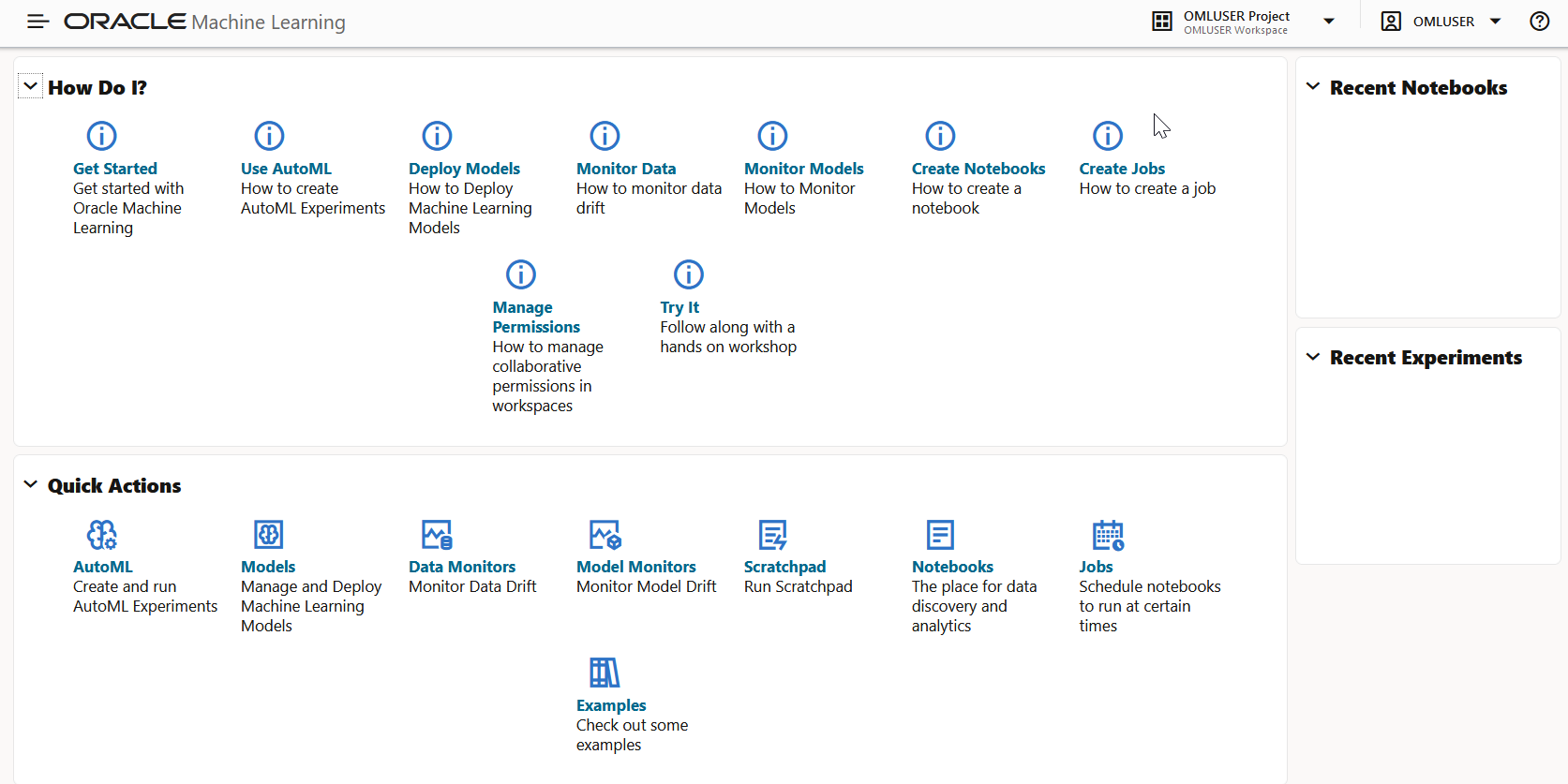
À partir de la page d'accueil, vous pouvez :
-
L'aide sur la marche à suivre comporte des liens vers :
- Introduction
- Utilisez AutoML
- Déployer des modèles
- Surveiller les données
- Créer des carnets
- Créer des tâches
- Gérer les autorisations
- Essayez
-
Les liens Actions rapides vers :
- AutoML
- Modèles
- Moniteurs de données
- Moniteurs de modèle
- Bloc-notes
- Carnets
- Travaux
- Exemples
-
Journal de vos activités récentes.
-
Navigation dans l'application en cliquant sur
 dans le coin supérieur gauche de la page d'accueil.
dans le coin supérieur gauche de la page d'accueil.
-
Options permettant de sélectionner et de créer de nouveaux projets, d'accéder à des projets récents, de gérer l'espace de travail et de définir des autorisations d'espace de travail en cliquant sur
 dans le coin supérieur droit de la page d'accueil.
dans le coin supérieur droit de la page d'accueil.
-
Carnets récents dans le volet droit de la page d'accueil.
Rubriques connexes
Rubrique parent : Introduction à l'interface utilisateur d'Oracle Machine Learning